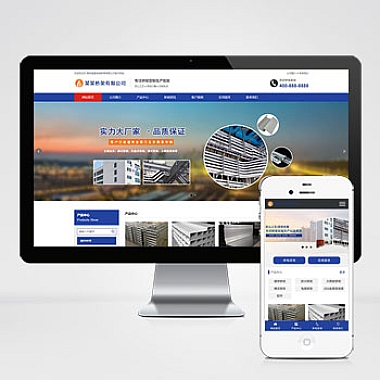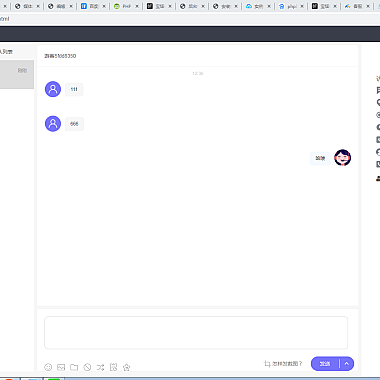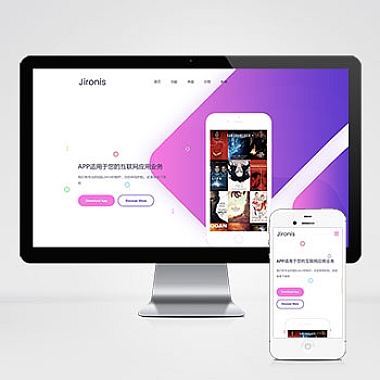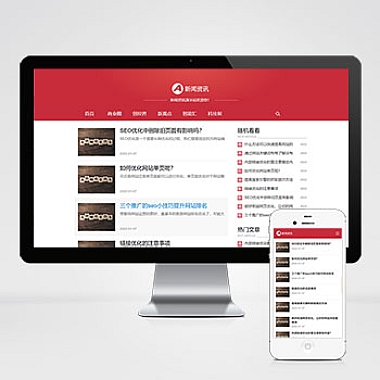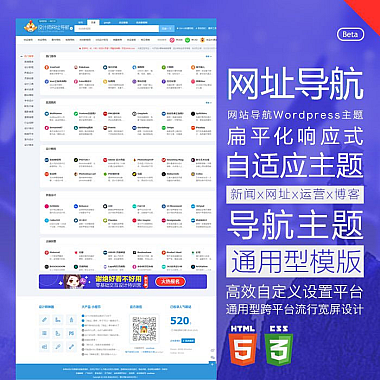Linux打开MySQL、Linux下MySQL打开
Linux是一种自由和开放源代码的操作系统,被广泛应用于服务器和嵌入式系统。而MySQL则是一种流行的关系型数据库管理系统,常用于存储和管理大量的数据。在Linux系统中打开MySQL,可以为用户提供高效、可靠的数据库服务。详细介绍如何在Linux下打开MySQL,并提供一些有用的技巧和建议。
1. 安装MySQL
在Linux系统中打开MySQL之前,需要安装MySQL软件。可以通过以下命令在终端中安装MySQL:
sudo apt-get install mysql-server安装过程中会提示输入root用户的密码,这个密码将用于登录MySQL服务器。安装完成后,MySQL服务将自动启动,并在系统启动时自动运行。
2. 启动MySQL服务
安装完成后,可以使用以下命令启动MySQL服务:
sudo service mysql start如果MySQL服务已经启动,可以使用以下命令重新启动服务:
sudo service mysql restart3. 登录MySQL
在MySQL服务启动后,可以使用以下命令登录MySQL:
mysql -u root -p其中,-u参数指定用户名,-p参数表示需要输入密码。输入正确的密码后,将进入MySQL的命令行界面。
4. 创建数据库
在MySQL中,可以通过以下命令创建数据库:
CREATE DATABASE database_name;其中,database_name为数据库的名称。创建完成后,可以使用以下命令查看已创建的数据库:
SHOW DATABASES;5. 创建表
在数据库中,表是用于存储数据的结构。可以使用以下命令在数据库中创建表:
CREATE TABLE table_name (
column1 datatype,
column2 datatype,
column3 datatype,
...
);
其中,table_name为表的名称,column1、column2等为表的列名,datatype为列的数据类型。
6. 插入数据
在表中插入数据可以使用以下命令:
INSERT INTO table_name (column1, column2, column3, ...)
VALUES (value1, value2, value3, ...);
其中,table_name为表的名称,column1、column2等为表的列名,value1、value2等为要插入的数据。
7. 查询数据
在表中查询数据可以使用以下命令:
SELECT column1, column2, ...
FROM table_name;
其中,column1、column2等为要查询的列名,table_name为表的名称。
8. 更新数据
在表中更新数据可以使用以下命令:
UPDATE table_name
SET column1 = value1, column2 = value2, ...
WHERE condition;
其中,table_name为表的名称,column1、column2等为要更新的列名,value1、value2等为要更新的数据,condition为更新的条件。
9. 删除数据
在表中删除数据可以使用以下命令:
DELETE FROM table_name
WHERE condition;
其中,table_name为表的名称,condition为删除的条件。
10. 关闭MySQL服务
在使用完MySQL后,可以使用以下命令关闭MySQL服务:
sudo service mysql stop以上就是在Linux下打开MySQL的详细步骤和操作方法。通过这些简单的指引,你可以快速上手使用MySQL,并在Linux系统中进行数据库的管理和操作。希望对你有所帮助,祝你在Linux下使用MySQL愉快!